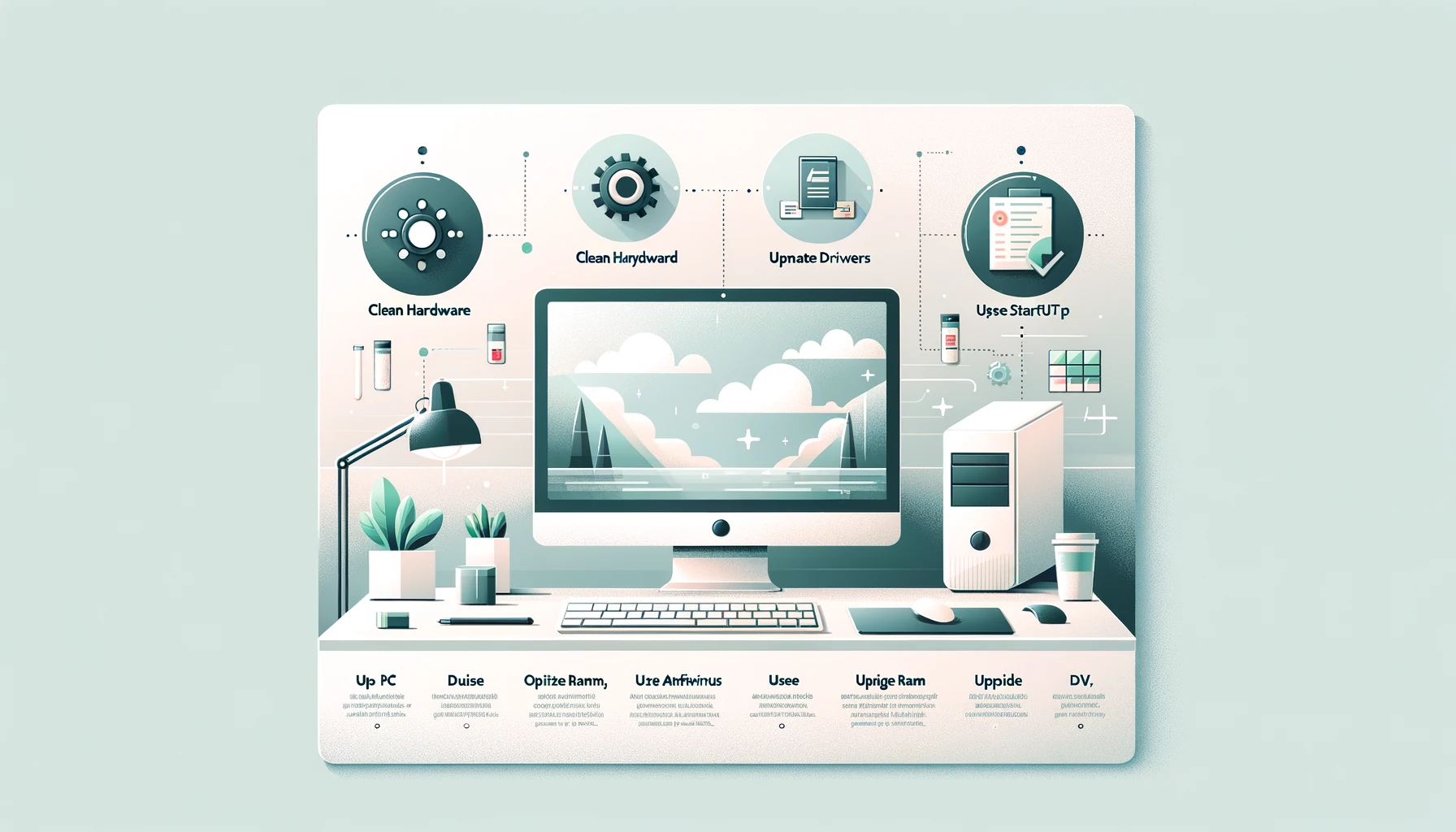
En Techaway, entendemos la importancia de mantener el rendimiento óptimo de tu PC para garantizar una experiencia de usuario eficiente y libre de frustraciones. A continuación, te ofrecemos una guía completa con consejos y técnicas para optimizar tu PC y asegurar su funcionamiento a la máxima capacidad.
Mantén tu software actualizado
Importancia de las actualizaciones de software
Las actualizaciones de software no solo introducen nuevas características, sino que también corrigen errores y mejoran la seguridad del sistema. Al mantener tu sistema operativo y aplicaciones actualizadas, puedes asegurar que tu PC funcione de manera más fluida y segura.
Los fabricantes de software lanzan regularmente actualizaciones para corregir vulnerabilidades de seguridad y optimizar el rendimiento. Ignorar estas actualizaciones puede dejar tu sistema expuesto a amenazas y afectar su eficiencia.
Configuración de actualizaciones automáticas
Una manera sencilla de mantener tu software actualizado es configurar las actualizaciones automáticas. Esto garantiza que las actualizaciones se descarguen e instalen tan pronto como estén disponibles, sin necesidad de intervención manual.
Para configurar las actualizaciones automáticas en Windows, sigue estos pasos:
Ve a Configuración > Actualización y seguridad > Windows Update.
Haz clic en “Cambiar horas activas” y configura el horario en el que usas tu computadora. Windows intentará no molestar con actualizaciones durante ese período.
En “Opciones de reinicio”, puedes:
Programar una hora de reinicio después de instalar actualizaciones.
Activar “Mostrar más notificaciones” para que Windows te avise antes de reiniciar.
En “Opciones avanzadas”, puedes elegir:
Recibir actualizaciones para otros productos de Microsoft cuando estén disponibles.
Retrasar las actualizaciones de características por un tiempo.
Recibir actualizaciones de controladores automáticamente.
Asegúrate de que la opción “Actualizaciones automáticas” esté habilitada para que Windows descargue e instale actualizaciones importantes automáticamente.
Siguiendo estos pasos, puedes personalizar cuándo y cómo se instalan las actualizaciones de Windows según tus preferencias, sin necesidad de desactivarlas por completo.
Optimiza el rendimiento del disco duro
Limpieza de archivos temporales
Los archivos temporales y cachés pueden acumularse con el tiempo y ocupar un espacio valioso en tu disco duro, ralentizando tu PC. Utilizar herramientas de limpieza de disco, como el Liberador de espacio en disco de Windows, puede ayudar a eliminar estos archivos innecesarios y mejorar el rendimiento.
Para ejecutar el Liberador de espacio en disco, ve a “Mi PC” o “Este equipo”, haz clic derecho en el disco duro y selecciona “Propiedades”. Luego, haz clic en “Liberar espacio” y sigue las instrucciones para eliminar archivos temporales.
Desfragmentación del disco
La desfragmentación del disco es otra técnica efectiva para mejorar el rendimiento del disco duro. Con el tiempo, los archivos se fragmentan y dispersan por el disco, lo que puede ralentizar el acceso y la escritura de datos. Desfragmentar el disco, reordena los archivos y optimiza el espacio disponible.
En Windows, puedes desfragmentar tu disco duro yendo a “Herramientas de administración” y seleccionando “Optimizar unidades”. Elige el disco que deseas desfragmentar y haz clic en “Optimizar”.
Gestiona los programas de inicio
Identificación de programas innecesarios
Muchos programas se configuran para iniciarse automáticamente cuando enciendes tu PC, lo que puede ralentizar el tiempo de arranque y consumir recursos del sistema. Identificar y deshabilitar los programas innecesarios de inicio puede acelerar significativamente el arranque de tu PC.
Para gestionar los programas de inicio en Windows, presiona “Ctrl + Shift + Esc” para abrir el Administrador de tareas. Ve a la pestaña “Inicio” y deshabilita los programas que no necesitas que se inicien automáticamente.
Utilización de herramientas de gestión de inicio
Existen herramientas de terceros que pueden ayudarte a gestionar los programas de inicio de manera más efectiva. Programas como CCleaner ofrecen funciones avanzadas para deshabilitar y gestionar los programas de inicio, mejorando así el rendimiento general de tu PC.
Aumenta la memoria RAM
Beneficios de la expansión de RAM
Aumentar la memoria RAM de tu PC puede tener un impacto significativo en su rendimiento. Más RAM permite a tu PC manejar más tareas simultáneamente y mejorar la velocidad de procesamiento, especialmente en aplicaciones que requieren muchos recursos.
Si tu PC tiene una cantidad limitada de RAM, puedes considerar actualizar a una capacidad mayor. Esto es especialmente útil para usuarios que realizan tareas intensivas como edición de video, juegos o uso de software de diseño gráfico.
Instalación de RAM adicional
Instalar RAM adicional es un proceso relativamente sencillo que puede realizarse con un conocimiento básico de hardware. Asegúrate de comprar RAM compatible con tu sistema y sigue las instrucciones del fabricante para la instalación.
Desconecta tu PC de la corriente eléctrica, abre la carcasa y localiza las ranuras de RAM en la placa base. Inserta cuidadosamente los módulos de RAM en las ranuras disponibles y asegúrate de que estén bien fijados antes de cerrar la carcasa y volver a encender tu PC.
Realiza un mantenimiento regular del sistema
Escaneo y eliminación de malware
El malware y los virus pueden ralentizar tu PC y comprometer su seguridad. Realizar escaneos regulares con un software antivirus confiable es esencial para mantener tu sistema protegido y funcionando de manera eficiente.
Programas antivirus como Norton, McAfee y Bitdefender ofrecen funciones avanzadas para detectar y eliminar amenazas. Asegúrate de mantener tu software antivirus actualizado y programar escaneos automáticos regularmente.
Actualización de controladores
Los controladores son esenciales para el funcionamiento adecuado del hardware de tu PC. Mantener los controladores actualizados puede resolver problemas de compatibilidad y mejorar el rendimiento del sistema.
Puedes actualizar los controladores manualmente a través del “Administrador de dispositivos” en Windows. Haz clic derecho en el dispositivo que deseas actualizar y selecciona “Actualizar controlador”. También puedes visitar el sitio web del fabricante para descargar las últimas versiones de los controladores.
Ajusta la configuración de energía
Modos de energía y rendimiento
La configuración de energía de tu PC puede influir significativamente en su rendimiento. Windows ofrece diferentes planes de energía que pueden optimizar el rendimiento o la eficiencia energética según tus necesidades.
Para ajustar la configuración de energía, ve a “Panel de control” y selecciona “Opciones de energía”. Elige el plan “Alto rendimiento” para maximizar el rendimiento de tu PC. Ten en cuenta que esto puede aumentar el consumo de energía y reducir la duración de la batería en portátiles.
Personalización de planes de energía
Además de los planes de energía predeterminados, puedes personalizar tu propio plan para equilibrar el rendimiento y el ahorro de energía. Ajusta configuraciones avanzadas como el apagado de la pantalla, la suspensión del disco duro y el estado del procesador para adaptarlas a tus preferencias.
Utiliza un software de optimización
Herramientas de limpieza y optimización
Existen numerosos programas de software diseñados para optimizar el rendimiento de tu PC. Herramientas como CCleaner, Advanced SystemCare y Glary Utilities pueden limpiar archivos basura, optimizar el registro y gestionar aplicaciones para mejorar la velocidad y eficiencia del sistema.
Estos programas suelen ofrecer una versión gratuita con funciones básicas y versiones de pago con características adicionales. Asegúrate de utilizar software de confianza y verificar las opiniones de otros usuarios antes de descargar e instalar cualquier herramienta de optimización.
Monitoreo del rendimiento del sistema
Además de las herramientas de limpieza, los programas de monitoreo del rendimiento pueden ayudarte a identificar cuellos de botella y problemas en tu PC. Software como HWMonitor y Speccy ofrecen información detallada sobre el hardware y el estado del sistema, permitiéndote tomar decisiones informadas para optimizar el rendimiento.
Optimiza la configuración del navegador
Limpieza de caché y cookies
El navegador web puede acumular una gran cantidad de caché y cookies, lo que puede ralentizar su rendimiento. Limpiar regularmente estos datos puede mejorar la velocidad de navegación y liberar espacio en tu disco duro.
La mayoría de los navegadores tienen opciones para limpiar caché y cookies en el menú de configuración. En Google Chrome, ve a “Configuración”, luego a “Privacidad y seguridad” y selecciona “Borrar datos de navegación”. Elige el rango de tiempo y los tipos de datos que deseas eliminar y haz clic en “Borrar datos”.
Extensiones y complementos
Las extensiones y complementos del navegador pueden consumir recursos del sistema y afectar el rendimiento. Revisa periódicamente las extensiones instaladas y desactiva o elimina las que no necesites.
En Google Chrome, ve a “Más herramientas” y selecciona “Extensiones”. Aquí puedes gestionar todas las extensiones instaladas y desactivar o eliminar las que no utilizas regularmente.
Desactiva efectos visuales innecesarios
Configuración de efectos visuales
Windows ofrece varios efectos visuales que pueden mejorar la apariencia del sistema, pero también consumir recursos del sistema. Desactivar estos efectos puede liberar memoria y mejorar el rendimiento.
Para ajustar los efectos visuales en Windows, ve a “Configuración avanzada del sistema” y selecciona “Configuración” en la sección de Rendimiento. Elige “Ajustar para obtener el mejor rendimiento” o personal.
Conclusión
Optimizar el rendimiento de tu PC es esencial para asegurar que todas tus tareas se realicen de manera eficiente y sin contratiempos. Mantener tu software actualizado, gestionar correctamente los programas de inicio, realizar una limpieza regular del disco duro y expandir la memoria RAM son pasos cruciales que pueden mejorar significativamente el rendimiento de tu sistema. Además, el uso de herramientas de optimización y la limpieza física de tu PC ayudarán a mantener su funcionamiento óptimo a lo largo del tiempo.
En Techaway, nos comprometemos a ofrecerte las mejores soluciones y consejos para que puedas sacar el máximo provecho de tu equipo. Adoptando estas prácticas y realizando un mantenimiento regular, puedes asegurarte de que tu PC esté siempre listo para enfrentar cualquier desafío.






















